Hướng dẫn chia sẻ file và thư mục trên OneDrive
Nội dung bài viết
OneDrive, dịch vụ lưu trữ đám mây từ Microsoft, là công cụ đắc lực khi kết hợp với bộ Microsoft 365. Trong bài viết này, chúng ta sẽ khám phá cách chia sẻ file và thư mục trên OneDrive một cách chi tiết.
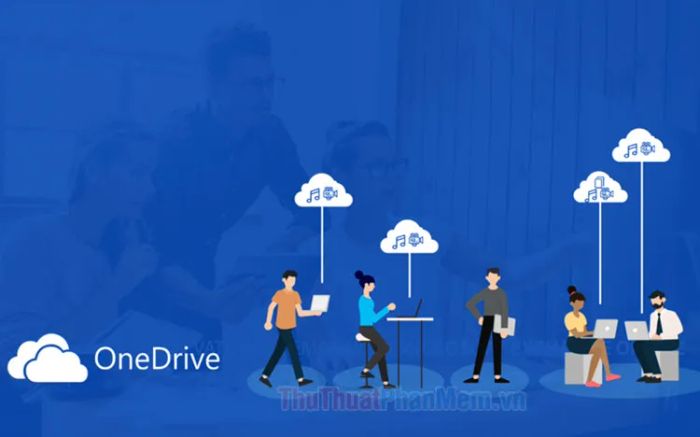
1. Chia sẻ file và thư mục trên OneDrive phiên bản Desktop
1.1. Hướng dẫn chia sẻ file
Bước 1: Nhấp chuột phải vào file bạn muốn chia sẻ (1) => chọn Share (2). Lưu ý chọn lệnh Share có biểu tượng đám mây kế bên.
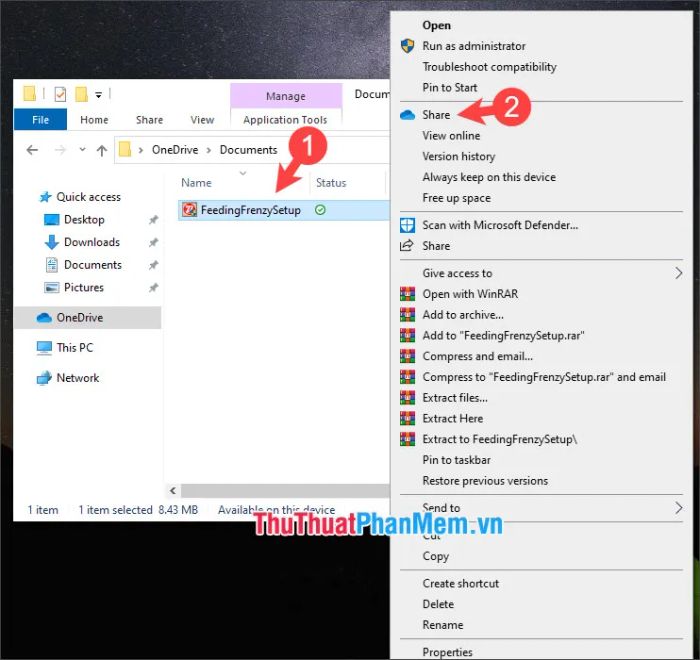
Bước 2: Nhập địa chỉ OneDrive của người nhận (1) => bấm Send (2).
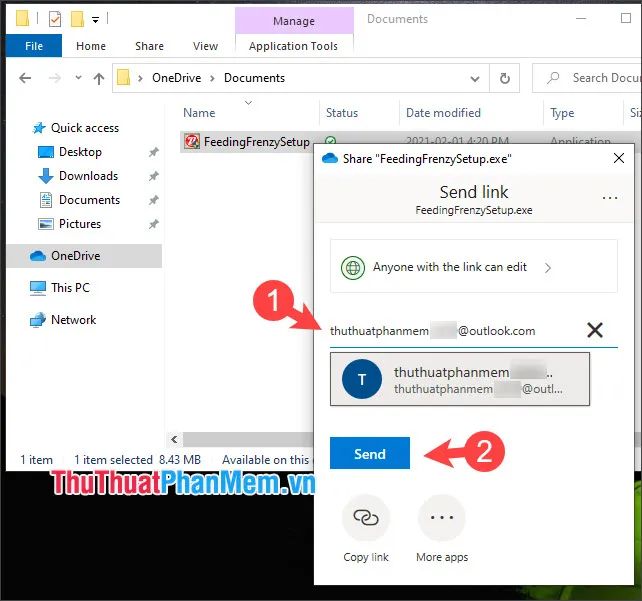
Khi thông báo như hình dưới xuất hiện, quá trình chia sẻ đã hoàn tất thành công.
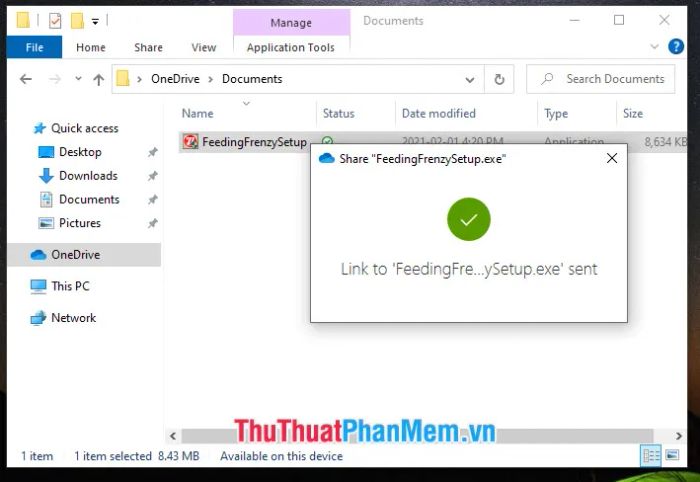
1.2. Hướng dẫn chia sẻ thư mục trong OneDrive
Bước 1: Nhấp chuột phải vào thư mục bạn muốn chia sẻ (1) => chọn Share (2).
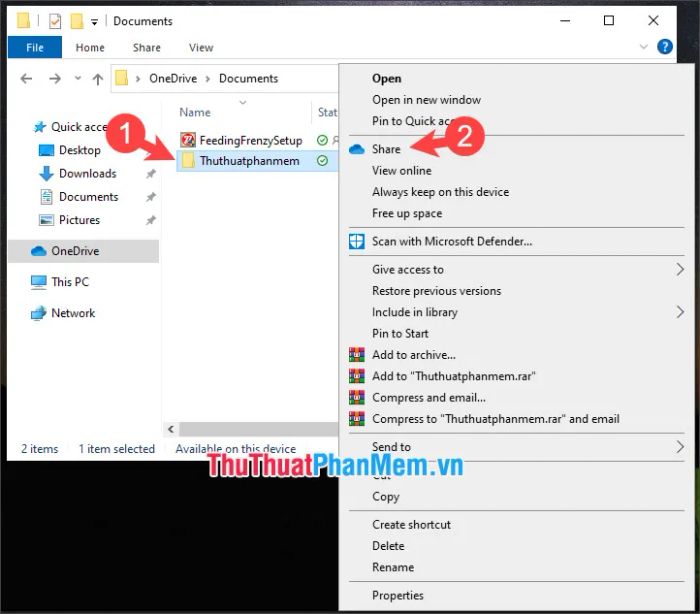
Bước 2: Thiết lập quyền riêng tư khi chia sẻ để đảm bảo các file trong thư mục không bị xáo trộn hoặc hỏng. Nhấp vào Anyone with the link can edit để điều chỉnh các quyền phù hợp.
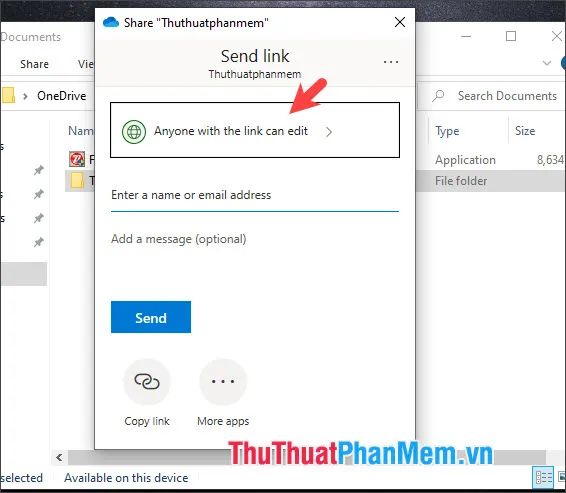
Sau đó, bạn có thể thiết lập các quyền cụ thể như sau:
+ Allow editing (1): Cho phép người nhận chỉnh sửa hoặc xóa file và thư mục được chia sẻ.
+ Set expiration date (2): Thiết lập thời hạn hiệu lực cho thư mục được chia sẻ.
+ Set password (3): Thiết lập mật khẩu bảo vệ thư mục.
Sau khi hoàn tất cài đặt, nhấn Apply (4) để áp dụng các thay đổi.
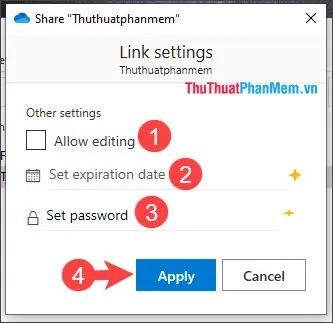
Bước 3: Nhập địa chỉ của người nhận (1) => bấm Send (2) để hoàn tất quá trình chia sẻ.
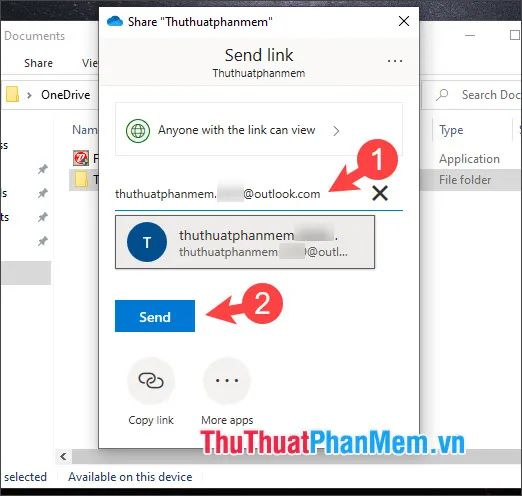
Khi thông báo như hình dưới xuất hiện, quá trình chia sẻ đã hoàn tất thành công!
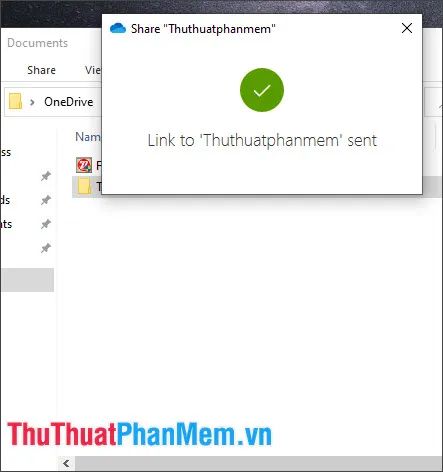
1.3. Chia sẻ file và thư mục thông qua đường link
Bước 1: Nhấp chuột phải vào file hoặc thư mục cần chia sẻ (1) => chọn Share (2).
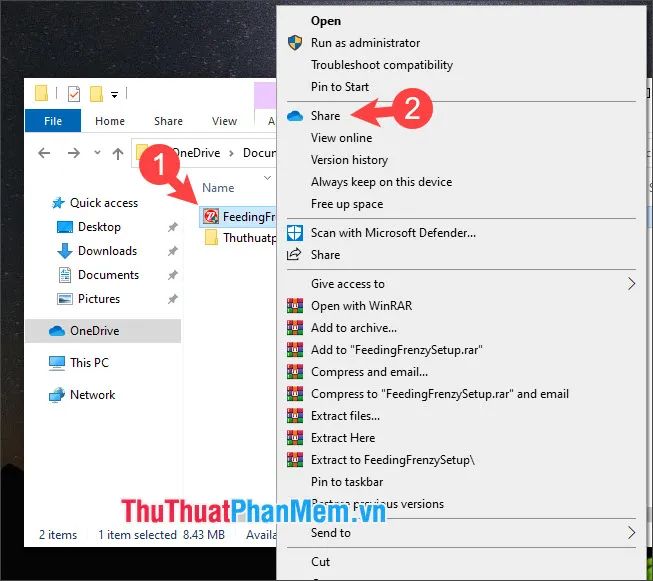
Bước 2: Nhấp vào link để sao chép đường dẫn chia sẻ.
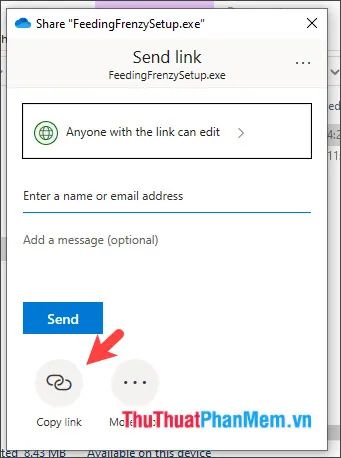
Tiếp theo, nhấp vào (1) để sao chép link chia sẻ. Sau đó, chọn Anyone with the link can edit (2) để thiết lập quyền chỉnh sửa.
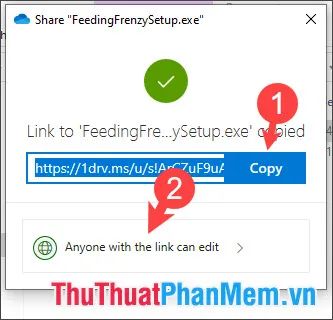
Bước 3: Thiết lập các thông số cần thiết trước khi chia sẻ như sau:
+ Allow editing (1): Cho phép người nhận chỉnh sửa nội dung.
+ Set expiration date (2): Thiết lập thời hạn hiệu lực của link chia sẻ.
+ Set password (3): Thiết lập mật khẩu bảo vệ file hoặc thư mục được chia sẻ.
Cuối cùng, nhấn Apply (4) để áp dụng cài đặt. Sau đó, bạn có thể yên tâm gửi link chia sẻ từ Bước 3 qua email hoặc mạng xã hội.
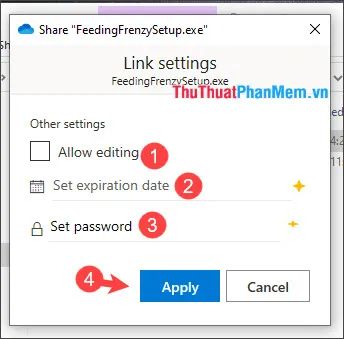
2. Chia sẻ file và thư mục thông qua OneDrive web
2.1. Hướng dẫn chia sẻ file
Bước 1: Nhấp chuột phải vào File (1) => chọn Chia sẻ (2).
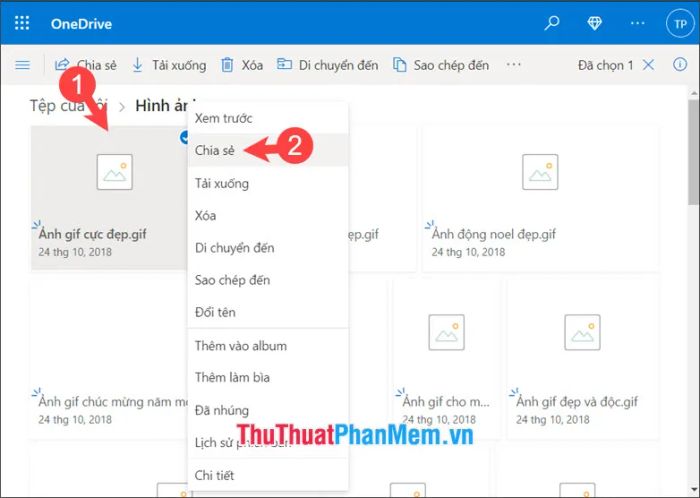
Bước 2: Nhập địa chỉ email của người nhận (1) và nhấn Gửi (2).
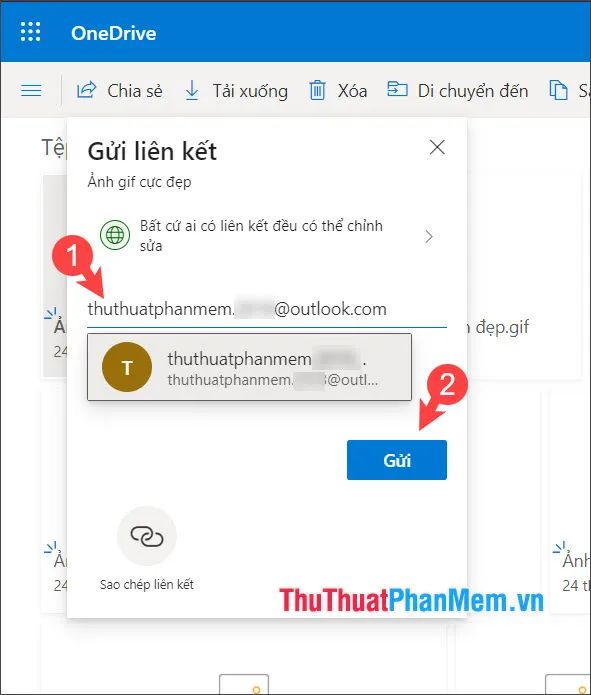
2.2. Hướng dẫn chia sẻ thư mục
Tương tự như chia sẻ file, quy trình thực hiện chia sẻ thư mục như sau:
Bước 1: Nhấp chuột phải vào thư mục (1) => chọn Chia sẻ (2).

Bước 2: Nhập địa chỉ email của người nhận (1) => nhấn Gửi (2).
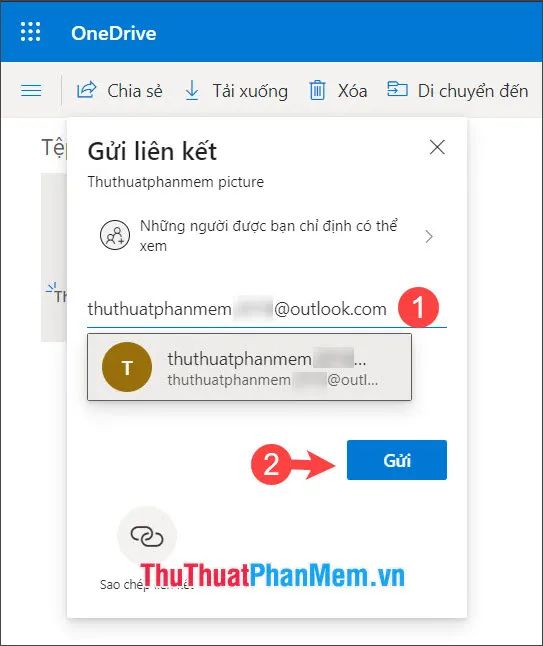
3. Kiểm tra file đã được chia sẻ
Các file chia sẻ thường được lưu trong thư mục riêng biệt, tách biệt với các thư mục OneDrive cá nhân. Để tìm file hoặc thư mục đã chia sẻ, hãy làm theo hướng dẫn sau:
Bước 1: Mở OneDrive trên trình duyệt web, sau đó nhấp vào biểu tượng ≡ để mở menu.
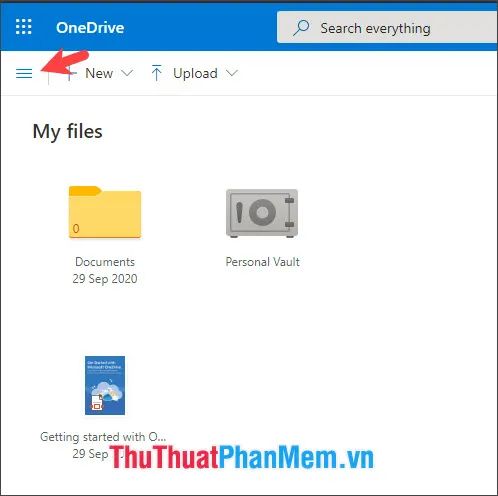
Bước 2: Chọn mục Share để xem danh sách các file đã được chia sẻ.
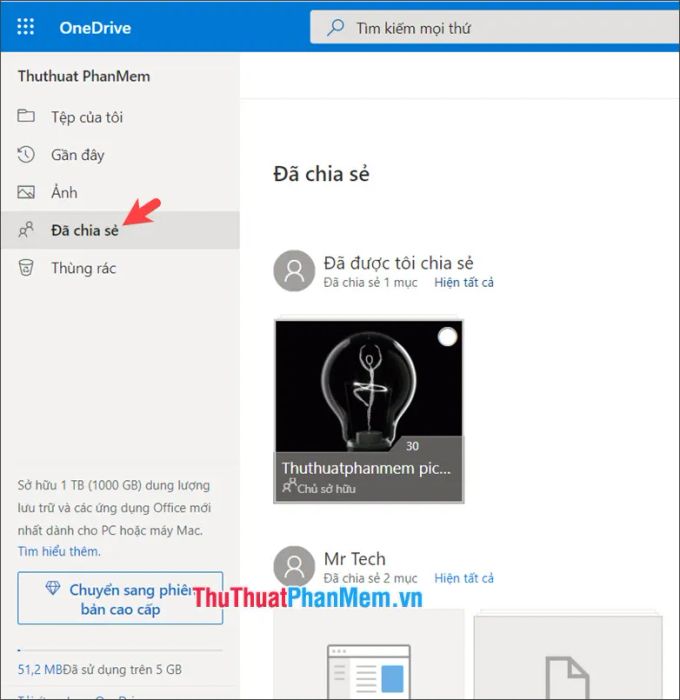
Bước 3: Để hiển thị file hoặc thư mục trong OneDrive của bạn, hãy sao chép chúng vào tài khoản của bạn bằng cách nhấp chuột phải vào file (1) => chọn Sao chép đến (2).
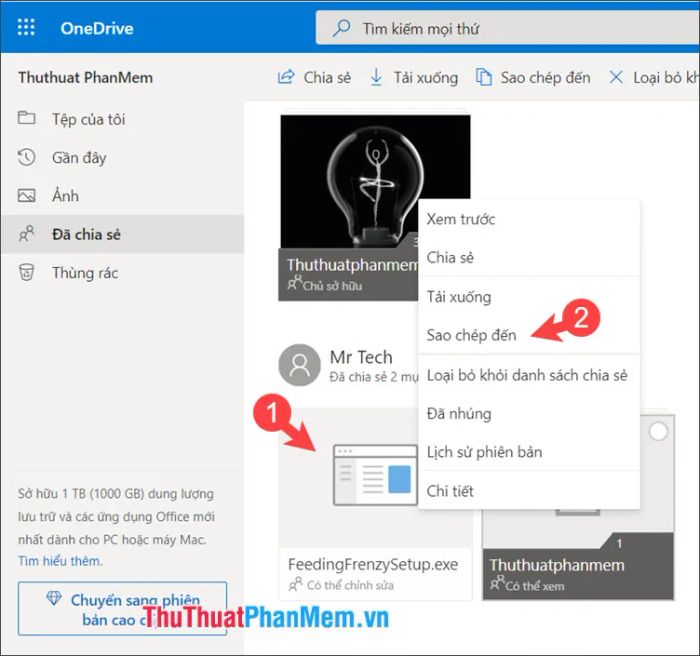
Bước 4: Chọn thư mục đích (1) => nhấn Sao chép (2) để hoàn tất.
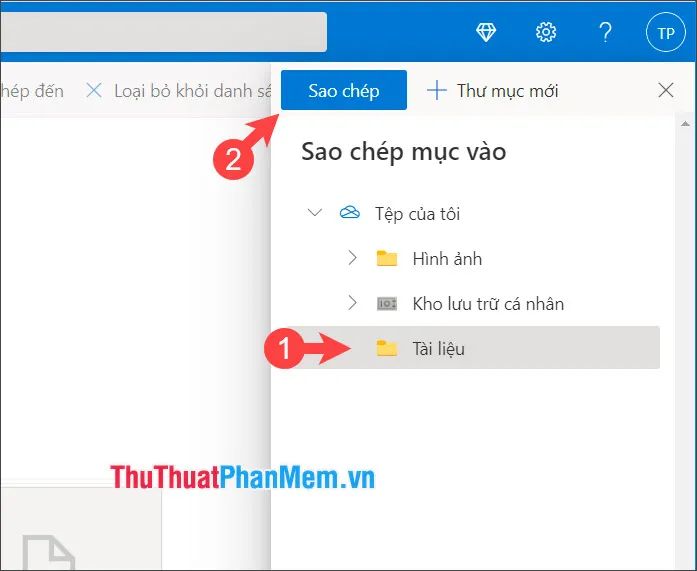
Khi thông báo thành công xuất hiện, bạn đã có thể sử dụng file hoặc thư mục theo nhu cầu của mình. File hoặc thư mục này sẽ tự động hiển thị trên ứng dụng OneDrive Desktop.
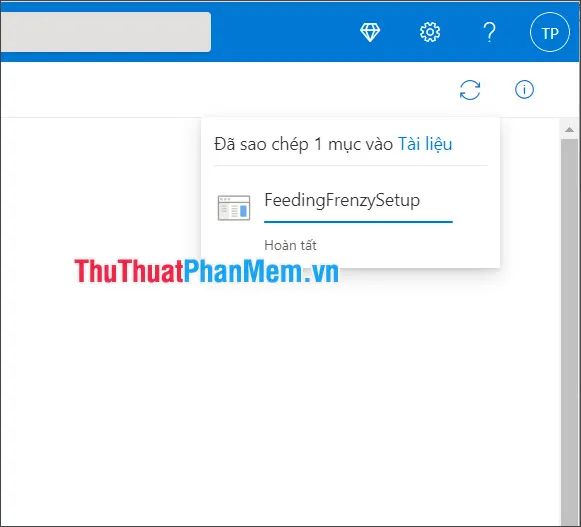
Qua bài hướng dẫn này, bạn sẽ nhận thấy việc chia sẻ file và thư mục qua OneDrive thật sự đơn giản và thuận tiện. Chúc bạn thực hiện thành công!
Có thể bạn quan tâm

Top 4 địa chỉ học Muay Thái uy tín và chất lượng tại quận 3, TP.HCM

Khám phá ngay 10 bộ phim điện ảnh về xác sống (zombie) tuyệt vời mà bạn không thể bỏ lỡ, đầy kịch tính và bất ngờ

Top 3 phòng khám đa khoa uy tín hàng đầu tại Quảng Trị

Top 5 Trung tâm Anh ngữ hàng đầu miền Bắc

Khi bị ngộ độc thực phẩm, bạn cần lựa chọn những món ăn và thức uống phù hợp để giúp cơ thể nhanh chóng hồi phục. Hãy tìm hiểu ngay những thực phẩm nên và không nên ăn để đẩy nhanh quá trình phục hồi sức khỏe nhé!


